Neste artigo
In the Items table, enter all the inventory items which need to be managed, along with their respective quantities and purchase values.
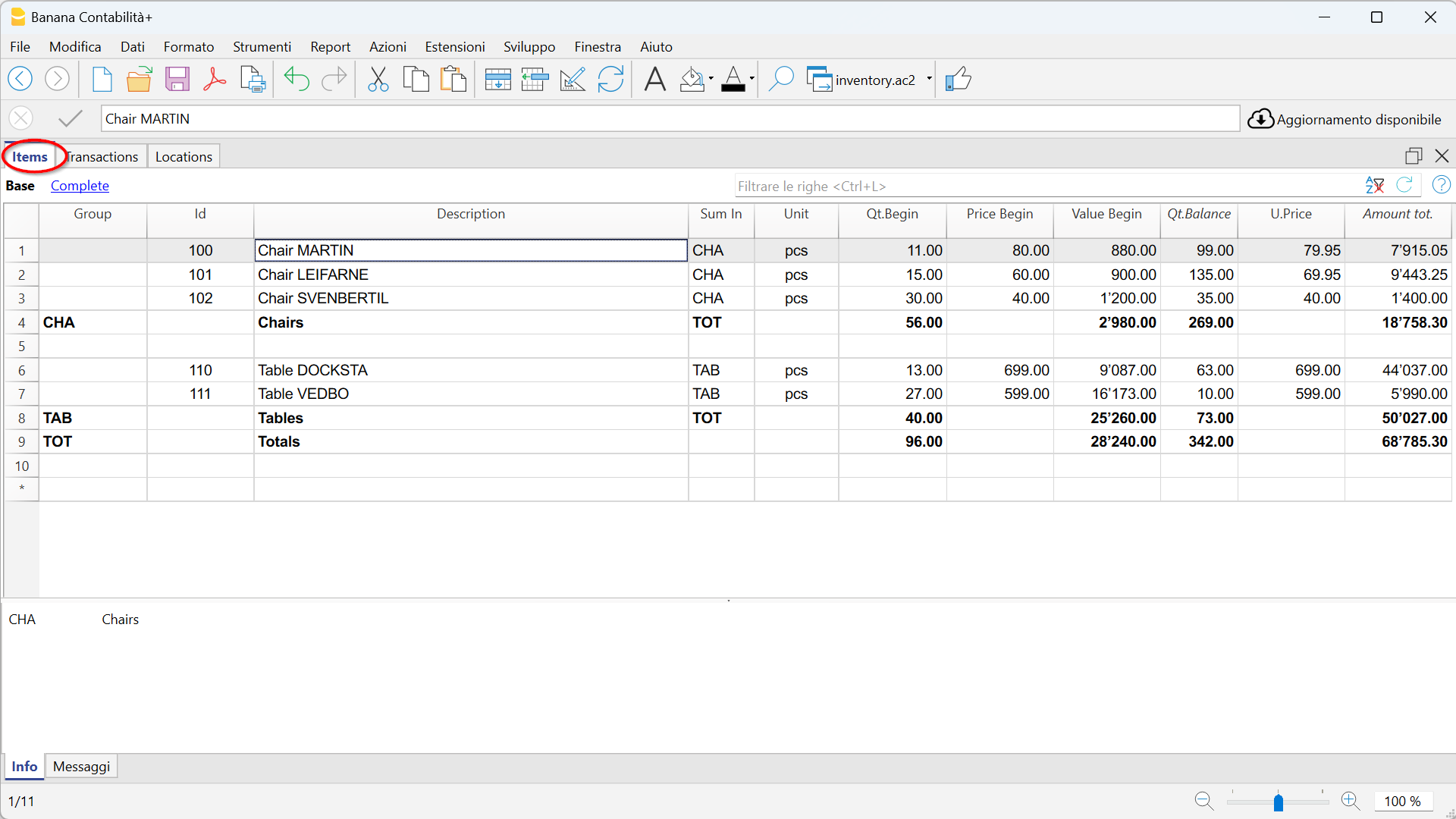
Create the items list
In the Items table, all the available items in the warehouse are recorded. Each item is entered individually on each row. To total the amounts for a group of items, a totalization group must be entered.
The group is defined in the Group column, at the end of the list of items of the same category. The group number must be reported in the Sum in column for each item.
For further information on the grouping system, please refer to the Grouping System page
You can create further groups of items depending on your requirements.
To complete the registration of the items it is necessary to enter:
- The Id to identify the item.
- The description.
- The initial quantity.
- The initial price.
- The unit price.
Items table columns
The command Data > Columns setup allows you to add additional columns as needed (for example, an additional description or product expiration date).
Default columns:
Columns marked with "*" are protected and calculated by the program.
- Links
Link to a digital document. - RowGroup
Column and row to enter the totaling group of a given set of items. - RowId
Enter a value (number, letters or both) to identify the item.
When it is entered in the Transactions table, the item description and unit price are automatically added. - Description
Enter a text for the description of the item. - Sum in (in the arrange columns it is written RowGroupIn)
Enter the totaling group for each item in this column. - Notes
You can insert texts for annotations on items or for other needs. - Account
Enter the account present in the main accounting file that refers to the item. - ReferenceUnit
Insert an abbreviation to indicate the unit (eg pcs to indicate the pieces). - QuantityBegin
Enter the initial quantities referring to the total.
If you want to manage separate quantities by locations, leave this column blank, and enter the initial quantities as entry transactions, with the corresponding location. - UnitPriceBegin
Initial unit price
If you want to manage separate quantities for locations, leave this column blank and enter initial quantities as entry transactions, specifying the respective location. - *Valuebegin
Initial item value calculated by multiplying the Initial Quantity and Initial Unit Price. - *QuantityPlus
Total quantity of items resulting from the sum of the Quantity Plus in the Transactions table. Both the positive and negative values are added. The internal movements between two locations are not added up, when there is TransferId indicated. - *QuantityMinus
Total quantity of items resulting from the sum of the QuantityMinus in the Transactions table.Both the positive and negative values are added.The internal movements between two locations are not added up, when there is TransferId indicated. - *QuantityChange
Difference between the item's inbound and outbound quantities. - *QuantityBalance
Quantity of items currently in stock. Sum of the starting quantity and the Quantity change. - UnitPrice
Unit price of the item, must be entered manually:- When the purchase value of an item changes compared to the initial price, it must be updated in this column.
- This value is used in the Transactions table to calculate the value of incoming or outgoing goods
- Updates the total value of the item based on the quantities in stock.
- *AmountTotal
Amount calculated by the program based on quantities and unit price. (last purchase price) - ItemQuantityEffective
For insertion of actual quantity when inventory has been done. - ItemPriceEffective
The actual quantity multiplied by the actual price. - *ItemValueEffective
The actual quantity multiplied by the actual price